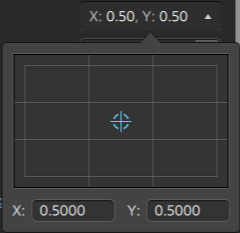Verwenden von Videoeffekten
Es stehen mehrere Methoden zum Anwenden von Effekten auf Video zur Verfügung. Videoeffekte können auf Clips, Tracks oder die gesamte Videotimeline angewendet werden.
Sie können Vorschauen in geteilten Bildschirmen verwenden, um eine Vorschau Ihres Projekts mit Videoeffekten und ohne Videoeffekte anzuzeigen. Weitere Informationen finden Sie unter "Videovorschau."
Hinzufügen von Effekten zu einem Clip
Effekte, die Sie auf einen Clip anwenden, werden nur auf den betreffenden Clip angewendet.
-
Klicken Sie auf die Schaltfläche Plug-Ins
 oben im Catalyst Edit-Fenster, um das Fenster „Plug-Ins“ anzuzeigen, und wählen Sie den zu verwendenden Effekt aus.
oben im Catalyst Edit-Fenster, um das Fenster „Plug-Ins“ anzuzeigen, und wählen Sie den zu verwendenden Effekt aus. -
Wählen Sie auf der Timeline den Clip aus, auf den der Effekt angewendet werden soll. Weitere Informationen finden Sie unter "Auswählen von Clips und Positionieren des Cursors."
-
Klicken Sie auf die Schaltfläche Zu Clip hinzufügen
 unten im Fenster „Plug-Ins“ oder ziehen Sie den Effekt auf den Clip.
unten im Fenster „Plug-Ins“ oder ziehen Sie den Effekt auf den Clip.Wenn auf einen Clip Effekte angewendet werden, wird eine Effektanzeige auf dem Clip angezeigt. Diese Anzeige können Sie anklicken, um die Steuerelemente zu dem Effekt im Clip Inspektor anzuzeigen.
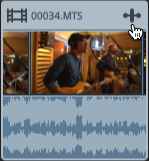
-
Verwenden Sie zum Anpassen der Effekteinstellungen die Steuerelemente im Clip Inspektor.
Weitere Informationen finden Sie unter "Verwenden von Clip Inspektor."
Klicken Sie auf die Schaltfläche Overlay
 , um die interaktiven Overlay-Steuerelemente eines Plug-Ins in der Videovorschau (wenn vorhanden) ein- oder auszublenden.
, um die interaktiven Overlay-Steuerelemente eines Plug-Ins in der Videovorschau (wenn vorhanden) ein- oder auszublenden.Klicken Sie auf die Schaltfläche Ton aus
 , um ein Plug-In zu umgehen, ohne es aus der Kette zu entfernen.
, um ein Plug-In zu umgehen, ohne es aus der Kette zu entfernen.Klicken Sie auf die Schaltfläche Löschen
 , um ein Plug-In aus der Kette zu entfernen.
, um ein Plug-In aus der Kette zu entfernen.Ziehen Sie die Überschrift eines Plug-Ins an eine neue Position, um die Position des Plug-Ins in der Plug-In-Kette zu ändern.
Klicken Sie auf den Pfeil zum Ein-/Ausblenden, um die Steuerelemente für jedes Plug-In anzuzeigen oder auszublenden.
Bei der Auswahl eines Positionsparameters im Inspektor wird ein Steuerungspunkt (
 ) in der Videovorschau angezeigt. Sie können die Position des Parameters durch Ziehen des Steuerungspunktes in der Videovorschau oder im Inspektor anpassen:
) in der Videovorschau angezeigt. Sie können die Position des Parameters durch Ziehen des Steuerungspunktes in der Videovorschau oder im Inspektor anpassen:
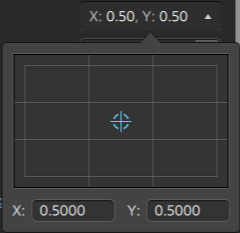
Hinzufügen von Effekten zu einem Track
Effekte, die Sie auf einen Track anwenden, werden auf jeden Clip in diesem Track angewendet.
-
Klicken Sie auf die Schaltfläche Plug-Ins
 oben im Catalyst Edit-Fenster, um das Fenster „Plug-Ins“ anzuzeigen, und wählen Sie den zu verwendenden Effekt aus.
oben im Catalyst Edit-Fenster, um das Fenster „Plug-Ins“ anzuzeigen, und wählen Sie den zu verwendenden Effekt aus. -
Klicken Sie auf einen Trackheader, um den Track auszuwählen, auf den der Effekt angewendet werden soll.
-
Klicken Sie auf die Schaltfläche Zum Track hinzufügen
 unten im Fenster „Plug-Ins“ oder ziehen Sie den Effekt auf den Trackheader.
unten im Fenster „Plug-Ins“ oder ziehen Sie den Effekt auf den Trackheader.Wenn auf einen Track Effekte angewendet werden, wird eine Effektanzeige auf dem Track angezeigt. Diese Anzeige können Sie anklicken, um die Steuerelemente zu dem Effekt im Track Inspektor anzuzeigen.
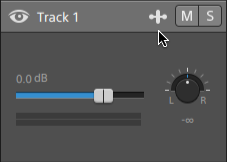
-
Verwenden Sie zum Anpassen der Effekteinstellungen die Steuerelemente im Track Inspektor.
Weitere Informationen finden Sie unter "Verwenden von Track Inspektor."
Klicken Sie auf die Schaltfläche Overlay
 , um die interaktiven Overlay-Steuerelemente eines Plug-Ins in der Videovorschau (wenn vorhanden) ein- oder auszublenden.
, um die interaktiven Overlay-Steuerelemente eines Plug-Ins in der Videovorschau (wenn vorhanden) ein- oder auszublenden.Klicken Sie auf die Schaltfläche Ton aus
 , um ein Plug-In zu umgehen, ohne es aus der Kette zu entfernen.
, um ein Plug-In zu umgehen, ohne es aus der Kette zu entfernen.Klicken Sie auf die Schaltfläche Löschen
 , um ein Plug-In aus der Kette zu entfernen.
, um ein Plug-In aus der Kette zu entfernen.Ziehen Sie die Überschrift eines Plug-Ins an eine neue Position, um die Position des Plug-Ins in der Plug-In-Kette zu ändern.
Klicken Sie auf den Pfeil zum Ein-/Ausblenden, um die Steuerelemente für jedes Plug-In anzuzeigen oder auszublenden.
Bei der Auswahl eines Positionsparameters im Inspektor wird ein Steuerungspunkt (
 ) in der Videovorschau angezeigt. Sie können die Position des Parameters durch Ziehen des Steuerungspunktes in der Videovorschau oder im Inspektor anpassen:
) in der Videovorschau angezeigt. Sie können die Position des Parameters durch Ziehen des Steuerungspunktes in der Videovorschau oder im Inspektor anpassen:
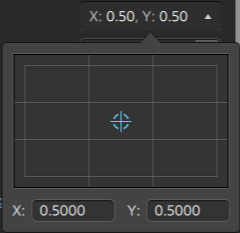
Hinzufügen von Effekten zur Timeline
Effekte, die Sie auf die Timeline eines Clips anwenden, werden nur auf den betreffenden Clip angewendet.
-
Klicken Sie auf die Schaltfläche Plug-Ins
 oben im Catalyst Edit-Fenster, um das Fenster „Plug-Ins“ anzuzeigen, und wählen Sie den zu verwendenden Effekt aus.
oben im Catalyst Edit-Fenster, um das Fenster „Plug-Ins“ anzuzeigen, und wählen Sie den zu verwendenden Effekt aus. -
Klicken Sie auf die Schaltfläche Zur Timeline hinzufügen
 unten im Fenster „Plug-Ins“ oder ziehen Sie den Effekt auf den Timeline-Breadcrumb-Navigationspfad über der Trackliste.
unten im Fenster „Plug-Ins“ oder ziehen Sie den Effekt auf den Timeline-Breadcrumb-Navigationspfad über der Trackliste.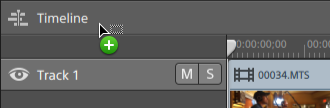
-
Verwenden Sie zum Anpassen der Effekteinstellungen die Steuerelemente im Timeline Inspektor.
Weitere Informationen finden Sie unter "Verwenden des Timeline Inspektors."
Klicken Sie auf die Schaltfläche Overlay
 , um die interaktiven Overlay-Steuerelemente eines Plug-Ins in der Videovorschau (wenn vorhanden) ein- oder auszublenden.
, um die interaktiven Overlay-Steuerelemente eines Plug-Ins in der Videovorschau (wenn vorhanden) ein- oder auszublenden.Klicken Sie auf die Schaltfläche Ton aus
 , um ein Plug-In zu umgehen, ohne es aus der Kette zu entfernen.
, um ein Plug-In zu umgehen, ohne es aus der Kette zu entfernen.Klicken Sie auf die Schaltfläche Löschen
 , um ein Plug-In aus der Kette zu entfernen.
, um ein Plug-In aus der Kette zu entfernen.Ziehen Sie die Überschrift eines Plug-Ins an eine neue Position, um die Position des Plug-Ins in der Plug-In-Kette zu ändern.
Klicken Sie auf den Pfeil zum Ein-/Ausblenden, um die Steuerelemente für jedes Plug-In anzuzeigen oder auszublenden.
Bei der Auswahl eines Positionsparameters im Inspektor wird ein Steuerungspunkt (
 ) in der Videovorschau angezeigt. Sie können die Position des Parameters durch Ziehen des Steuerungspunktes in der Videovorschau oder im Inspektor anpassen:
) in der Videovorschau angezeigt. Sie können die Position des Parameters durch Ziehen des Steuerungspunktes in der Videovorschau oder im Inspektor anpassen: